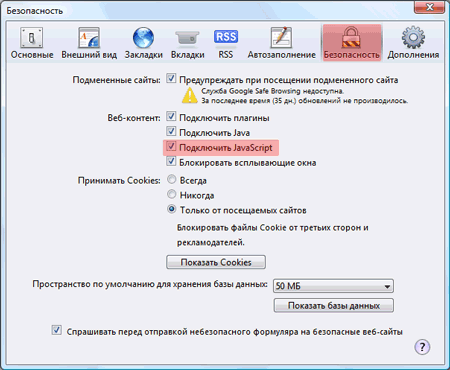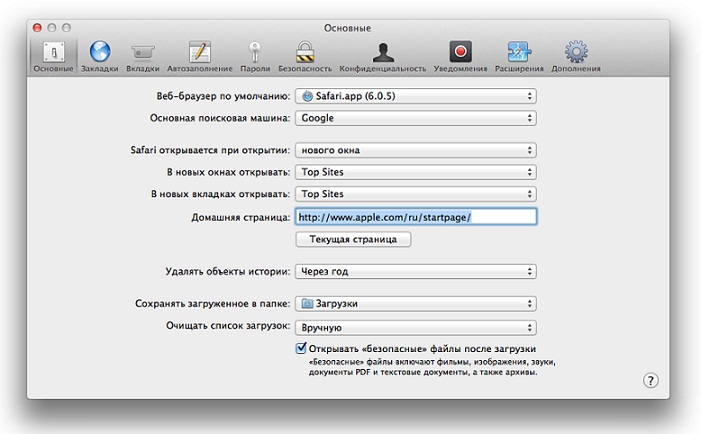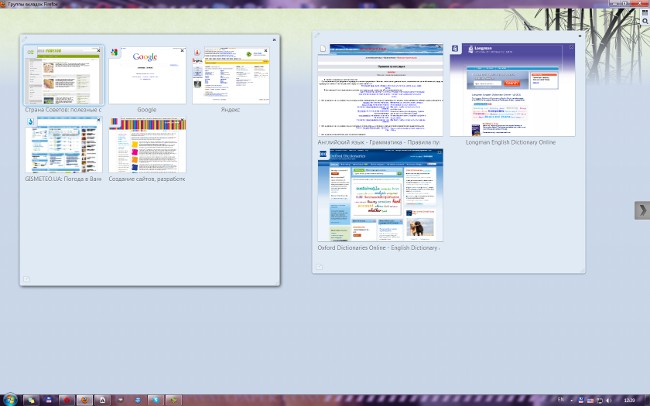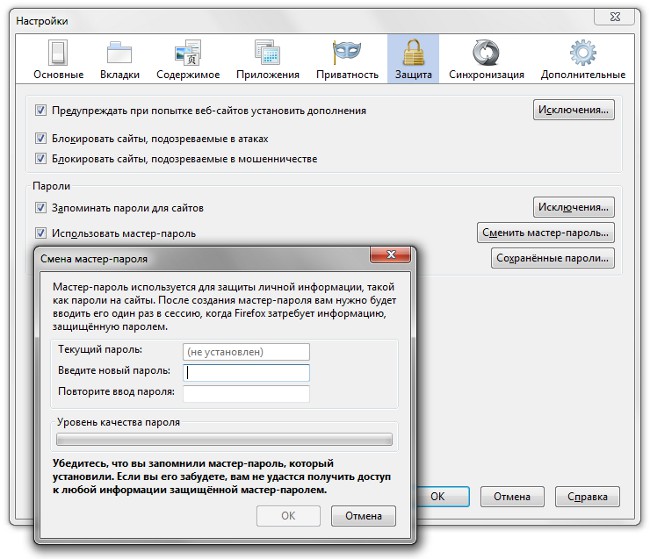Перевірка орфографії в браузері

Грамотність викладу при написанні електроннихлистів, повідомлень, різних статей - це один з найважливіших аспектів електронного листування. І хоча дотримання граматичних правил при спілкуванні в інтернеті багатьом може здатися зайвим, перевірка орфографії в браузері допоможе знайти граматичні помилки і виправити їх.
Перевірка орфографії в браузері здійснюється за допомогою вбудованих модулів перевірки або ж спеціальних розширень - плагінів. Так, в сучасних версіях браузерів Firefox і Opera перевірка орфографії вбудована безпосередньо в браузер. Для перевірки орфографії в браузері Internet Explorer 7 використовується плагін IE7pro.
Перевірка орфографії в браузері Firefox
Перевірка орфографії в браузері Firefox виконується наступним чином. Оскільки модуль перевірки вже включений в браузер,для роботи з цим модулем необхідно лише встановити словник мови для тексту, що вводиться. За замовчуванням у браузері встановлена перевірка орфографії тільки англійської мови.
Щоб встановити словник потрібної мови, Слід правим клацанням миші викликати контекстне меню браузера. Увага! Курсор миші повинен при цьому знаходиться в текстовому полі веб-сторінки!
У контекстному меню слід вибратипункт «Перевірка правопису» і активувати його (активна перевірка орфографії позначається галочкою). Потім слід знову викликати контекстне меню і вибрати в списку пункт «Мови», підпункт «Додати словник».
Після натискання на пункт меню «Додати словник»користувач потрапляє на сторінку установки словників і локалізацій для Firefox. У списку мов слід вибрати потрібний і встановити його, скориставшись посиланням «Встановити словник». У відкритому після натискання посилання вікні слід натиснути кнопку «Додати в Firefox». Далі слід стандартна процедура установки додатків для браузера Firefox.
Слід зазначити, що за замовчуванням перевірка орфографії в браузері Firefox здійснюється тільки для багаторядкових полів введення тексту. Щоб перевірка орфографії в браузері виконувалася автоматично також для однорядкових текстових полів, Необхідно виконати наступні дії.
В адресному рядку нового вікна або нової вкладки браузера ввести «about: config»- відкриється вікно для редагування налаштувань браузера. Далі вибрати настройку «layout.spellcheckDefault»І змінити її значення на«2». Перезавантажити браузер для застосування налаштувань.
Перевірка орфографії в браузері Opera
Перевірка орфографії в браузері Opera 10 включається схожим способом. Встановивши курсор миші в поле введення тексту,необхідно правим клацанням миші викликати контекстне меню і активувати пункт «Перевіряти орфографію». Потім слід вибрати пункт «Додати / видалити словники» в контекстному меню.
Відзначивши необхідні словники галочкою, необхідно завантажити словники в браузер. Після цього залишається вибрати мову перевірки орфографії, який використовується за умовчанням.
Перевірка орфографії в браузері Intenet Explorer
У браузері Intenet Explorer 7 для перевірки орфографії підійде плагін IE7pro. В даному плагіні присутній модуль перевірки - Spell Check. Завантаживши на локальний комп'ютер плагін і встановивши його, слід налаштувати модуль перевірки орфографії.
Щоб активувати модуль перевірки орфографії,необхідно зайти в налаштування встановленого плагіна IE7pro і в пункті «Modules» відзначити галочкою модуль «Spell checker». Ви зберегли перевірка орфографії в браузері Internet Explorer буде виконуватися автоматично для багаторядкових полів введення тексту. Щоб перевірити орфографію для однорядкових полів введення тексту, Слід викликати контекстне меню браузера і вибрати пункт «Spell check this field».
Для додавання додаткових мов перевіркиорфографії можна завантажити необхідні словники з сайту openoffice.org. Словники необхідно скопіювати в папку C: Program FilesIE7Prospelldic, після чого перезавантажити браузер Internet Explorer.